Buat aplikasi web berjalan seperti aplikasi desktop
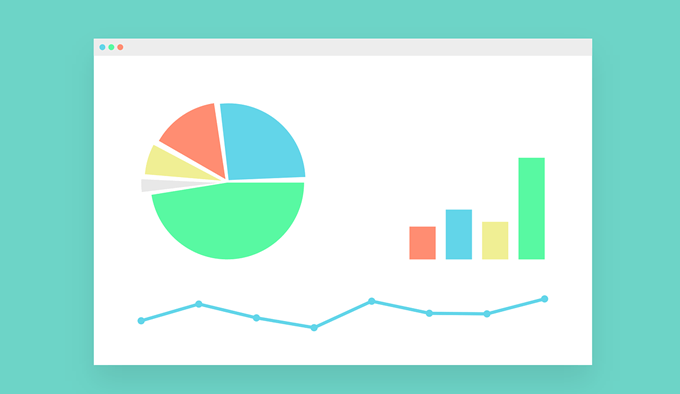
- 3876
- 118
- Mr. Ramon Runolfsson
Begitu banyak program yang akan menjadi sesuatu yang anda pasang di komputer anda untuk menjadi aplikasi web yang anda jalankan dalam penyemak imbas. Ini satu langkah yang dibawa oleh lebih banyak dunia yang mempunyai akses ke perkhidmatan internet berkelajuan tinggi melebihi 10Mbps.
Faktor penyumbang lain ialah kuasa berasaskan pelayan semakin meluas dan lebih murah untuk digunakan. Antara kedua -dua, syarat -syarat masak untuk aplikasi web untuk menjadi standard.
Isi kandungan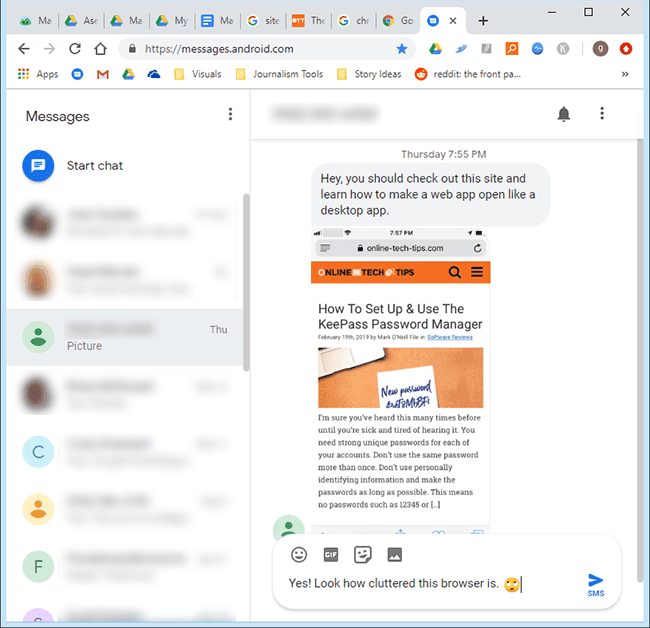
Masalah yang lebih rendah adalah untuk membuka penyemak imbas dan klik pada penanda halaman untuk aplikasi web anda hanya untuk memulakannya.
Buat aplikasi web berjalan seperti aplikasi desktop
Ada cara untuk menghapuskan masalah tersebut dan menikmati aplikasi web anda seperti yang anda nikmati versi desktop. Mari kita melalui langkah -langkah membuatnya berlaku.
Apa yang anda perlukan
Anda memerlukan Google Chrome yang dipasang dan ditetapkan sebagai penyemak imbas lalai anda. Ia boleh dimuat turun dari https: // www.Google.com/chrome/. Pada masa menulis ini, kita hanya tahu satu penyemak imbas yang berfungsi untuk ini. Sekiranya anda ingin melihat fungsi ini dalam penyemak imbas kegemaran anda, pergi ke laman utama mereka dan cari cara untuk memintanya.
Anda juga memerlukan alamat web atau URL aplikasi web yang sering anda gunakan. Untuk tujuan kami, kami akan menggunakan mesej Google untuk aplikasi web. Sekiranya anda mempunyai telefon berasaskan Android, anda harus melihat menggunakan mesej untuk web. Ini cara terbaik untuk menghantar dan menerima mesej teks di komputer anda. Periksa di https: // mesej.Android.com/.
Langkah untuk diambil
Buka Windows Explorer. Cara paling cepat untuk melakukan ini adalah menahan Tingkap kekunci dan tekan E di papan kekunci anda.
Navigasi ke tempat Chrome dipasang di komputer anda. Ia mungkin akan berada di: C: \ Program Files (x86) \ Google \ Chrome \ Application. Sekiranya anda tidak dapat menemuinya di sana, cari Chrome.exe di windows explorer.
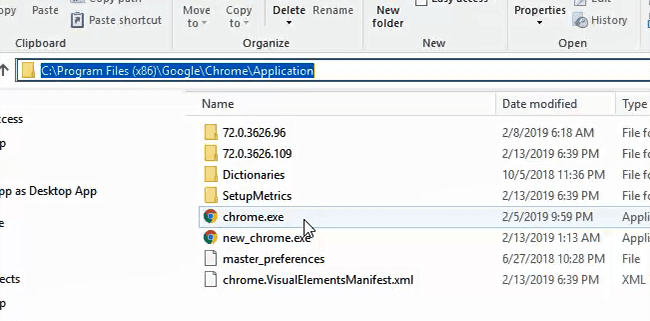
Klik kanan pada krom.fail exe dan klik pada Membuat jalan pintas.
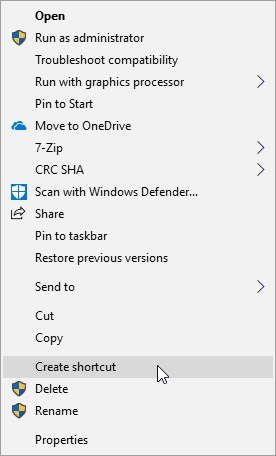
Anda mungkin akan mendapat mesej ralat yang mengatakan "Windows tidak dapat membuat jalan pintas di sini. Adakah anda mahu jalan pintas diletakkan di desktop sebaliknya?" Pilih Ya.
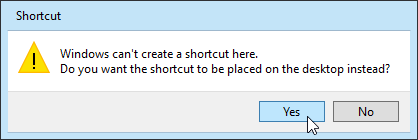
Pergi ke desktop anda dan cari jalan pintas. Ia akan kelihatan seperti gambar berikut.
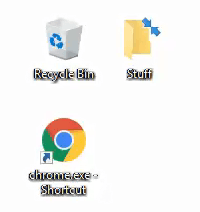
Klik kanan pada pintasan dan klik Sifat. Tetingkap baru akan dibuka.
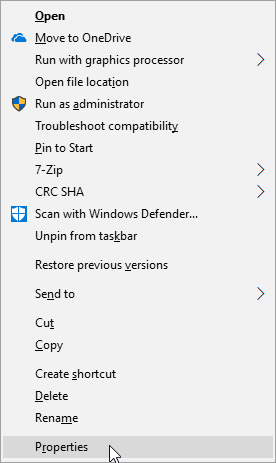
The Sifat pintasan tetingkap harus dibuka dengan fokus pada Pintasan tab dan di Sasaran: medan. Di sinilah kami akan menambah bendera yang menjadikan aplikasi web anda dibuka dalam tetingkap seperti Windows dengan tiada kekacauan penyemak imbas. Gerakkan kursor anda ke akhir teks yang sudah ada di lapangan.
Sekarang, taipkan perkara berikut: -app = https: // mesej.Android.com/. Perhatikan bahawa terdapat dua sengkang di hadapan aplikasi. The -aplikasi memberitahu Chrome untuk dibuka tanpa bar lokasi, penanda halaman, atau unsur lain.
The = https: // mesej.Android.com bahagian memberitahu Chrome untuk membuka terus ke laman web itu, atau aplikasi web. Anda boleh menggantikan alamat itu dengan alamat web aplikasi web yang anda suka. Klik Memohon.
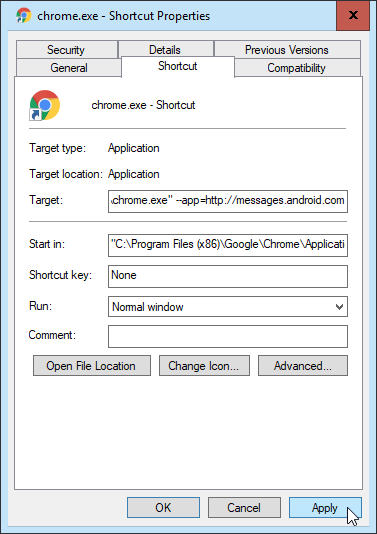
Adalah disyorkan agar anda menukar nama pintasan, jadi anda dapat dengan mudah mengenalinya sebagai yang membuka aplikasi web anda. Di dalam Sifat pintasan tetingkap, klik pada Umum tab.
Di bahagian atas halaman tab, anda akan melihat nama itu ditetapkan sebagai Chrome.Exe - pintasan. Padamkannya dan masukkan nama aplikasi web anda. Klik pada okey butang di bahagian bawah tetingkap ini.
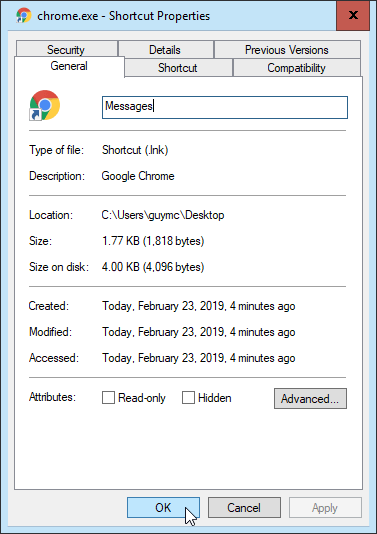
Sekarang, klik dua kali pada pintasan itu dan nikmati aplikasi web anda di tetingkap yang bagus, besar, terbuka.
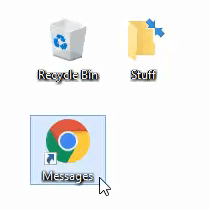
Begitulah cara anda boleh membuat aplikasi web dibuka seperti aplikasi windows. Anda boleh memasukkan pintasan itu ke bar tugas atau gerakkannya ke menu permulaan anda supaya anda dapat mengaksesnya di mana anda mahu.
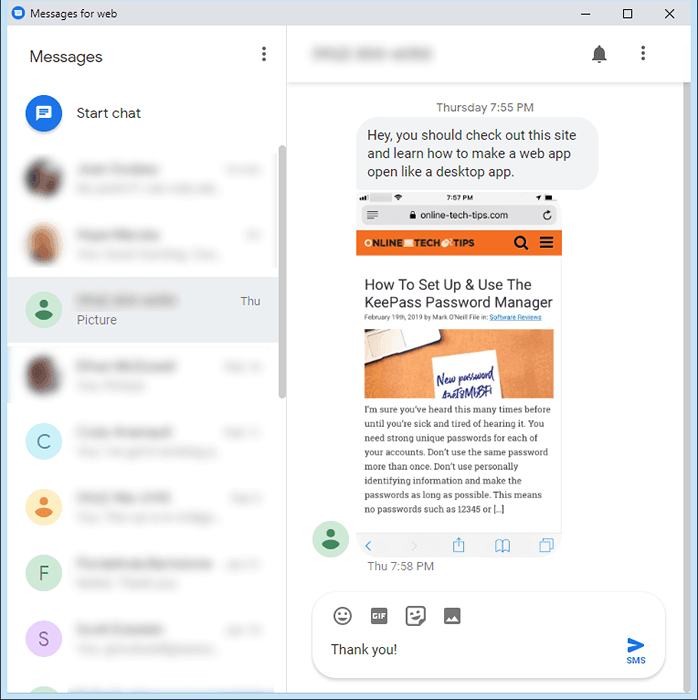
Sekiranya anda ingin mengambil langkah seterusnya, anda juga boleh menukar ikon untuk pintasan anda untuk memadankan aplikasi web, bukannya ikon krom lalai. Cari butiran mengenai cara melakukannya dalam artikel masa depan.

